- Tham gia
- 21/4/2010
- Bài viết
- 1.232
(Dân trí) - Mặc dù không phải bao giờ bạn cũng quên mật khẩu đăng nhập Windows, nhưng “thủ” sẵn một công cụ cứu hộ như bài viết giới thiệu dưới đây có thể sẽ hữu ích cho bạn vào một lúc nào đó.
Khi quên mật khẩu đăng nhập tài khoản Windows, cách được lựa chọn nhiều nhất để giải quyết hơn là phải cài đặt lại Windows. Tuy nhiên, đây không phải là cách thức duy nhất. Nếu chẳng may rơi vào trường hợp này, bài viết dưới đây có thể giúp bạn giải quyết vấn đề này.
Offline NT Password & Registry Editor là công cụ cho phép bạn giải quyết vấn đề này một cách nhanh gọn và thuận tiện hơn. Với sự trợ giúp của công cụ này, mật khẩu đăng nhập của Windows sẽ bị gỡ bỏ và người dùng có thể truy cập Windows mà không còn cần phải đăng nhập mật khẩu.
Download phần mềm miễn phí tại đây.
Lưu ý: máy tính của bạn phải có ổ đĩa ghi CD mới có thể sử dụng công cụ này. Nếu không có, nên mượn máy tính của ai đó có ổ ghi để tạo 1 đĩa khởi động và sử dụng nó trên máy tính của mình để khắc phục tình trạng quên mật khẩu.
Sau khi download, giải nén, bạn được một file dạng iso.
Download phần mềm ghi đĩa miễn phí và nhỏ gọn CD Burner XP tại đây.
Sau khi cài đặt, tại giao diện chính, chọn Burn ISO Image, nhấn OK. Một hộp thoại mới hiện ra, tại đây, nhấn Browser, chọn file ISO giải nén được ở trên, rồi nhấn Burn Disc để ghi file vào đĩa trắng.
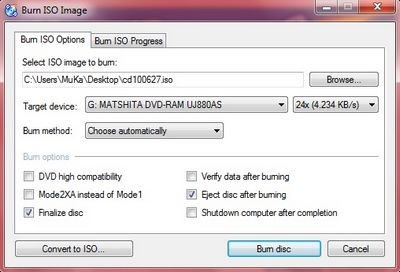
Hướng dẫn khởi động từ CD
Đôi khi, nhiều máy tính khởi động trực tiếp từ ổ cứng. Để khởi động từ CD-Rom, bạn thực hiện theo các bước sau:
- Mở máy tính, nhấp phím Delete trên bàn phím (đôi khi là phím F10).
- Giao diện BIOS hiện ra. Tại đây, tìm tới mục Boot, danh sách thứ tự các thiết bị của quá trình khởi động sẽ được liệt kê.
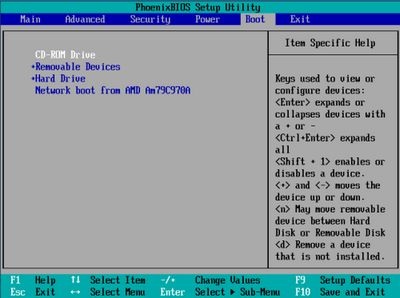
- Nhấn phím +/- trên bàn phím để đưa mục CD-ROM Drive lên đầu tiên trong danh sách.
- Nhấn F10, chọn Yes để thoát khởi BIOS và lưu lại các thiết lập.
Lưu ý: mỗi loại BIOS có một giao diện và phím điều khiển khác nhau, tuy nhiên đa phần đều tương tự như hướng dẫn ở trên.
Sử dụng để khôi phục mật khẩu Windows 7
Trong trường hợp quên mật khẩu đăng nhập Windows, khởi động từ đĩa đã có được ở trên (cách thức khởi động từ CD-Rom sẽ được hướng dẫn ở bên dưới). Một giao diện hiện ra như hình dưới đây:
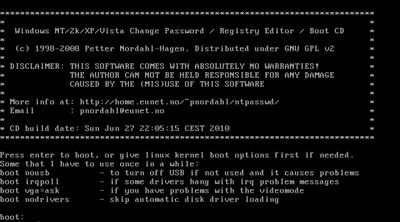
Trong một vài trường hợp nếu có vấn đề xảy ra, chẳng hạn quá trình khởi động diễn ra quá lâu, bạn có thể thử nhấn phím Enter trên bàn phím để tiếp tục.
Công cụ sẽ cần một vài thông tin từ người dùng trước khi tiến hành xóa mật khẩu đăng nhập Windows.
Ở bước đầu tiên, công cụ sẽ quét phân vùng ổ cứng cài đặt Windows, rồi sẽ tự tạo ra 2 phân vùng mới: 1 phân vùng để khởi động, và phân vùng khác để chứa toàn bộ hệ thống. Thông tin về 2 phân vùng sẽ được hiển thị trên màn hình.
Phân vùng đầu tiên được đặt tên sda1 có chức năng khởi động, và phân vùng thứ 2 tên sda2, chứa thông tin về hệ thống.
Nhấn phím 2 rồi bấm Enter.

Tiếp theo sẽ bắt đầu quá trình quét phần vùng 2 (chứa thông tin hệ thống), để tìm kiếm các thông tin cần thiết trên registry. Sau khi quá trình này kết thúc và xuất hiện con trỏ chuột, nhấn Enter để tiếp tục sang bước tiếp theo.
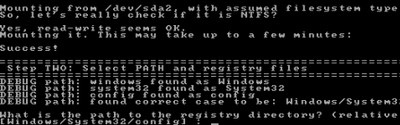
Công cụ sẽ liệt kê danh sách các khóa registry. Nhấn phím spacebar (phím dài trên bàn phím) để đi đến cuối danh sách. Nhấn phím 1 để chọn chức năng khôi phục mật khẩu.

Ở bước tiếp theo, nhấn phím 1 để chọn chức năng “Edit user data and passwords” (Thay đổi thông tin và mật khẩu người dùng).
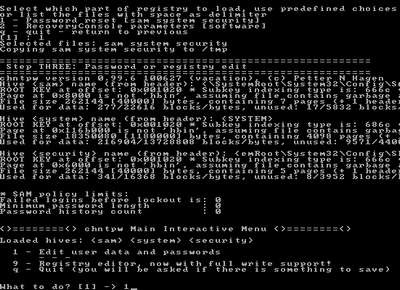
Danh sách các tài khoản Windows sẽ được liệt kê. Bạn có thể chọn để thay đổi thông tin của một tài khoản bất kỳ, nhưng tốt nhất nên thay đổi thông tin của tài khoản Administrator, để có thể đăng nhập Windows và sử dụng đầy đủ quyền nhất.
Gõ tên tài khoản mà bạn muốn lựa chọn. (Ví dụ ở đây là Administrator).

Tiếp theo, nhấn phím 1 để xóa đi mật khẩu đang có trên tài khoản này.
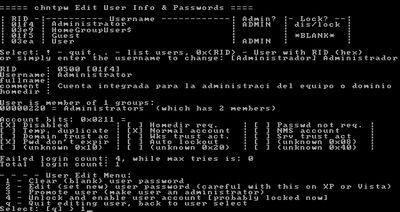
Một thông điệp hiện ra, thông báo về chức năng xóa mật khẩu. Bấm phím tương ứng để thực hiện các chức năng tương ứng sau:
- Bấm phím “!” và nhấn Enter nếu bạn không muốn tiếp tục xóa mật khẩu của các tài khoản khác.
- Bấm phím “q” và nhấn Enter để thoát. Bạn sẽ được hỏi có muốn lưu lại quá trình thực hiện hay không. Bấm “y” rồi nhấn Enter để lưu lại những thay đổi. Ngược lại, nhấn “n” và bấm Enter thì quá trình thực hiện ở trên sẽ bị hủy bỏ và bạn phải thực hiện lại từ đầu.

Công cụ sẽ hỏi bạn có muốn thực hiện lại quá trình từ đầu hay không. Nhấn tổ hợp phím “Ctrl + Alt + Windows” (phím biểu tượng Windows nằm giữa Ctrl và Alt) để thoát, và khởi động lại Windows, sử dụng tài khoản đã bị loại bỏ mật khẩu để đăng nhập.

Lưu ý: khi khởi động lại, bạn phải lấy đĩa ra khỏi khay để khởi động từ ổ cứng, thay vì khởi động từ CD-Rom như ban đầu.
Khi quên mật khẩu đăng nhập tài khoản Windows, cách được lựa chọn nhiều nhất để giải quyết hơn là phải cài đặt lại Windows. Tuy nhiên, đây không phải là cách thức duy nhất. Nếu chẳng may rơi vào trường hợp này, bài viết dưới đây có thể giúp bạn giải quyết vấn đề này.
Offline NT Password & Registry Editor là công cụ cho phép bạn giải quyết vấn đề này một cách nhanh gọn và thuận tiện hơn. Với sự trợ giúp của công cụ này, mật khẩu đăng nhập của Windows sẽ bị gỡ bỏ và người dùng có thể truy cập Windows mà không còn cần phải đăng nhập mật khẩu.
Download phần mềm miễn phí tại đây.
Lưu ý: máy tính của bạn phải có ổ đĩa ghi CD mới có thể sử dụng công cụ này. Nếu không có, nên mượn máy tính của ai đó có ổ ghi để tạo 1 đĩa khởi động và sử dụng nó trên máy tính của mình để khắc phục tình trạng quên mật khẩu.
Sau khi download, giải nén, bạn được một file dạng iso.
Download phần mềm ghi đĩa miễn phí và nhỏ gọn CD Burner XP tại đây.
Sau khi cài đặt, tại giao diện chính, chọn Burn ISO Image, nhấn OK. Một hộp thoại mới hiện ra, tại đây, nhấn Browser, chọn file ISO giải nén được ở trên, rồi nhấn Burn Disc để ghi file vào đĩa trắng.
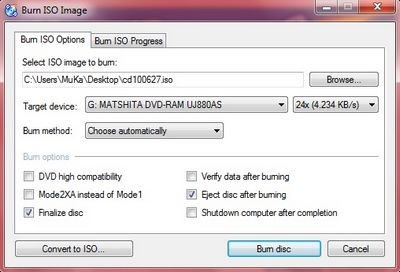
Đôi khi, nhiều máy tính khởi động trực tiếp từ ổ cứng. Để khởi động từ CD-Rom, bạn thực hiện theo các bước sau:
- Mở máy tính, nhấp phím Delete trên bàn phím (đôi khi là phím F10).
- Giao diện BIOS hiện ra. Tại đây, tìm tới mục Boot, danh sách thứ tự các thiết bị của quá trình khởi động sẽ được liệt kê.
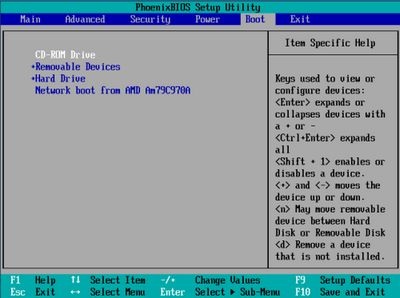
- Nhấn phím +/- trên bàn phím để đưa mục CD-ROM Drive lên đầu tiên trong danh sách.
- Nhấn F10, chọn Yes để thoát khởi BIOS và lưu lại các thiết lập.
Lưu ý: mỗi loại BIOS có một giao diện và phím điều khiển khác nhau, tuy nhiên đa phần đều tương tự như hướng dẫn ở trên.
Sử dụng để khôi phục mật khẩu Windows 7
Trong trường hợp quên mật khẩu đăng nhập Windows, khởi động từ đĩa đã có được ở trên (cách thức khởi động từ CD-Rom sẽ được hướng dẫn ở bên dưới). Một giao diện hiện ra như hình dưới đây:
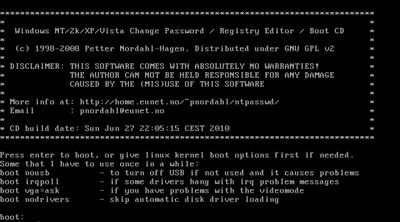
Trong một vài trường hợp nếu có vấn đề xảy ra, chẳng hạn quá trình khởi động diễn ra quá lâu, bạn có thể thử nhấn phím Enter trên bàn phím để tiếp tục.
Công cụ sẽ cần một vài thông tin từ người dùng trước khi tiến hành xóa mật khẩu đăng nhập Windows.
Ở bước đầu tiên, công cụ sẽ quét phân vùng ổ cứng cài đặt Windows, rồi sẽ tự tạo ra 2 phân vùng mới: 1 phân vùng để khởi động, và phân vùng khác để chứa toàn bộ hệ thống. Thông tin về 2 phân vùng sẽ được hiển thị trên màn hình.
Phân vùng đầu tiên được đặt tên sda1 có chức năng khởi động, và phân vùng thứ 2 tên sda2, chứa thông tin về hệ thống.
Nhấn phím 2 rồi bấm Enter.

Tiếp theo sẽ bắt đầu quá trình quét phần vùng 2 (chứa thông tin hệ thống), để tìm kiếm các thông tin cần thiết trên registry. Sau khi quá trình này kết thúc và xuất hiện con trỏ chuột, nhấn Enter để tiếp tục sang bước tiếp theo.
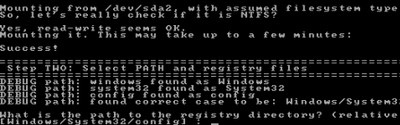

Ở bước tiếp theo, nhấn phím 1 để chọn chức năng “Edit user data and passwords” (Thay đổi thông tin và mật khẩu người dùng).
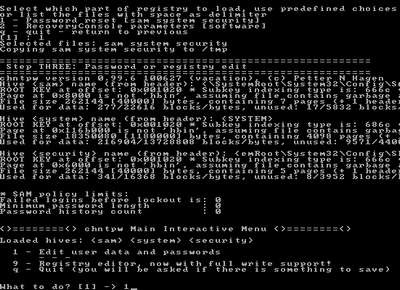
Danh sách các tài khoản Windows sẽ được liệt kê. Bạn có thể chọn để thay đổi thông tin của một tài khoản bất kỳ, nhưng tốt nhất nên thay đổi thông tin của tài khoản Administrator, để có thể đăng nhập Windows và sử dụng đầy đủ quyền nhất.
Gõ tên tài khoản mà bạn muốn lựa chọn. (Ví dụ ở đây là Administrator).

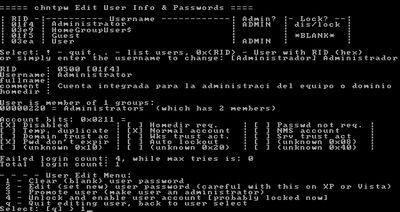
- Bấm phím “!” và nhấn Enter nếu bạn không muốn tiếp tục xóa mật khẩu của các tài khoản khác.
- Bấm phím “q” và nhấn Enter để thoát. Bạn sẽ được hỏi có muốn lưu lại quá trình thực hiện hay không. Bấm “y” rồi nhấn Enter để lưu lại những thay đổi. Ngược lại, nhấn “n” và bấm Enter thì quá trình thực hiện ở trên sẽ bị hủy bỏ và bạn phải thực hiện lại từ đầu.


Phạm Thế Quang Huy
Hiệu chỉnh bởi quản lý:
